Ознайомтеся з найпростішими методами копіювання контактів
- Щоб імпортувати контакти Outlook на свій iPhone, ви можете використовувати обліковий запис Exchange, iTunes, програму Outlook, iCloud або програму стороннього виробника TouchCopy.
- Тут ми обговоримо всі способи з покроковими інструкціями щодо перенесення контактів на телефон.
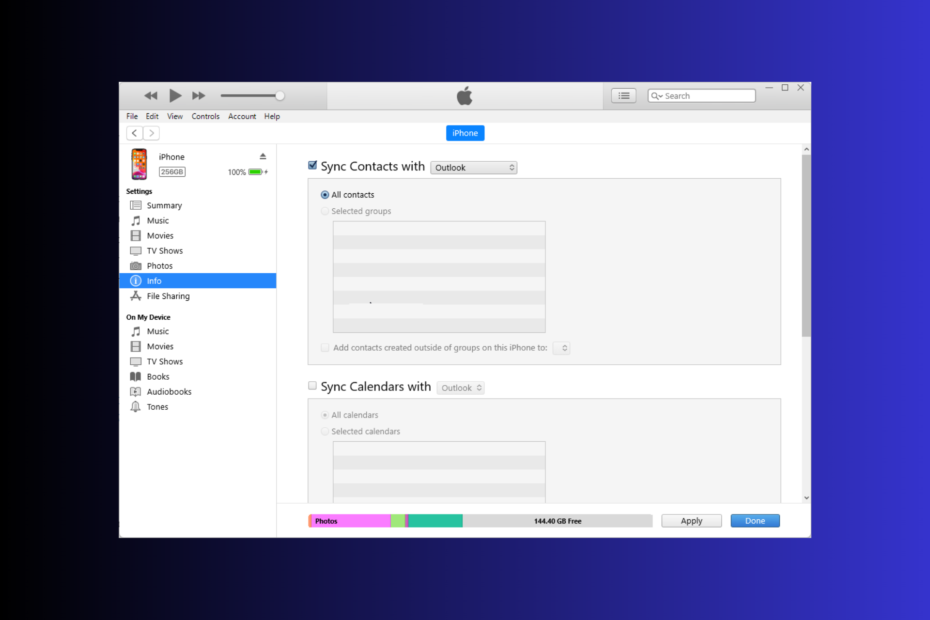
Імпорт контактів Outlook на ваш iPhone може допомогти вам керувати вашими професійними та особистими контактами та синхронізувати їх на ваших пристроях.
У цьому посібнику ми обговоримо деякі найпростіші методи з докладними інструкціями щодо синхронізації контактів Outlook з iPhone.
Можуть бути різні причини, чому ви не можете імпортувати контакти з Outlook на свій iPhone; тут згадуються деякі з поширених:
- Програма Outlook застаріла – Якщо ваша версія Outlook не оновлена, контакти можуть не синхронізуватися з вашим iPhone. Перейдіть до App Store і переконайтеся, що програма застаріла.
- iOS не оновлюється – Застаріле програмне забезпечення iOS може сповільнювати роботу вашого пристрою та переривати нормальну роботу, спричиняючи такі проблеми. Переконайтеся, що у вас встановлено оновлену версію iOS.
- Слабке підключення до Інтернету – Щоб синхронізувати контакти з телефоном, потрібне стабільне з’єднання з Інтернетом. Якщо Інтернет повільний, проблема може виникнути. Перевірте підключення Wi-Fi або зверніться до свого провайдера.
- Опція збереження контактів вимкнена – Якщо цю функцію не ввімкнено, iPhone не може дозволити синхронізацію, отже, проблема. Перевірте, чи в обліковому записі Outlook увімкнено функцію збереження контактів.
Ви також можете спробувати перезавантажити телефон, скинути обліковий запис Outlook або зробити Outlook обліковим записом електронної пошти за умовчанням, щоб вирішити проблему.
Якщо ви шукаєте способи імпортуйте свої електронні листи Outlook Express до Outlook 2010, радимо прочитати цей посібник, щоб дізнатися про процес.
1. Використовуйте обліковий запис Exchange на iPhone
- На своєму iPhone перейдіть до Налаштуванняі торкніться Контакти.
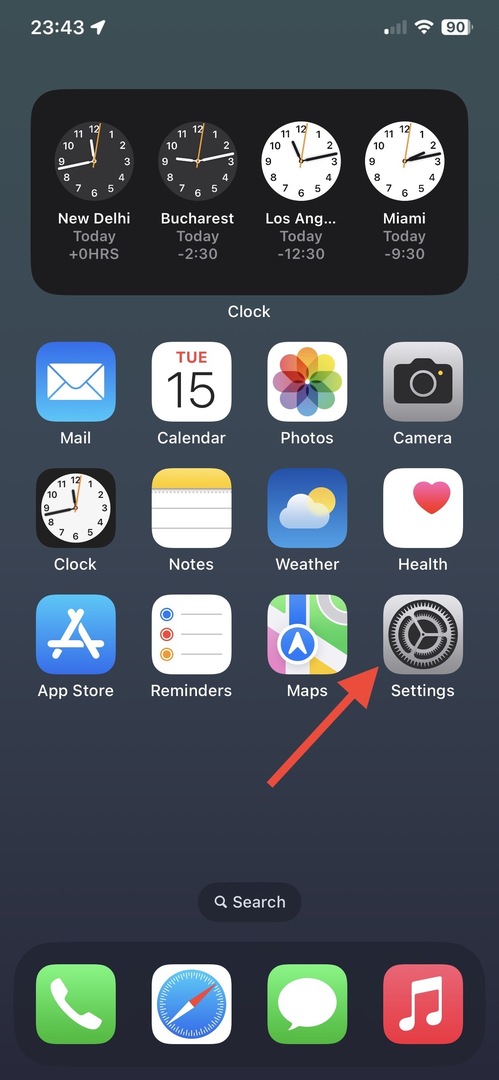
- Знайдіть Обліковий запис за умовчанням варіант і гарант iCloud вибрано.
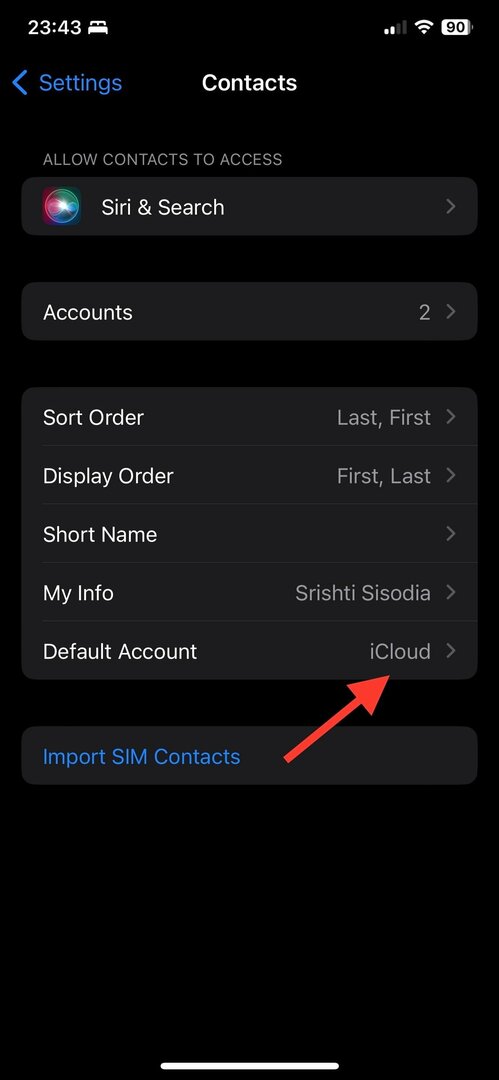
- Далі натисніть Облікові записи.
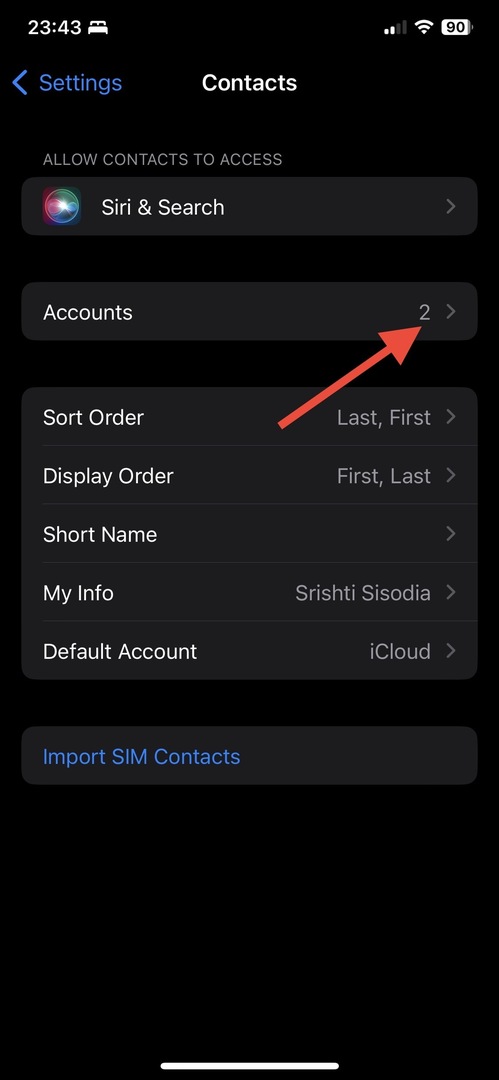
- Якщо у вас його немає в списку, натисніть Додати обліковий запис.
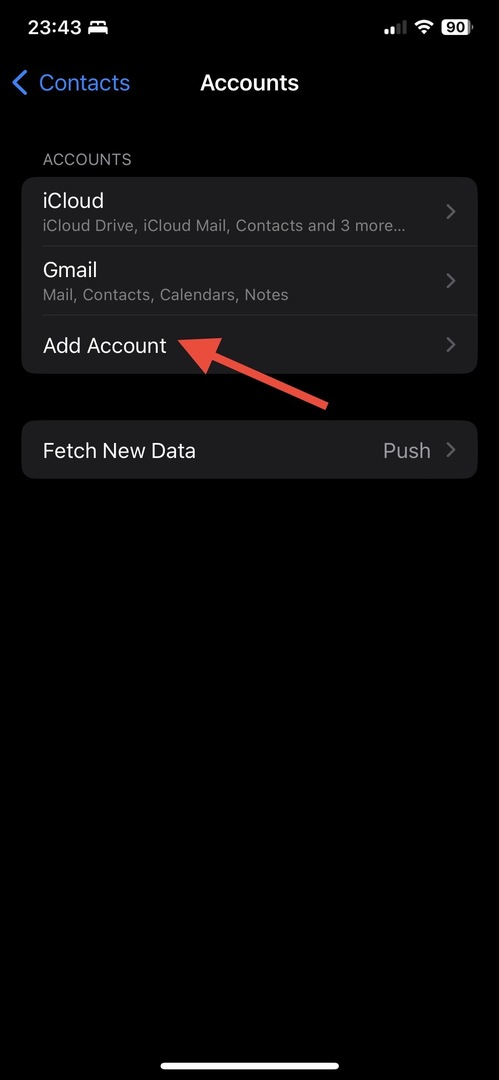
- Виберіть Outlook.com або Microsoft Exchange.
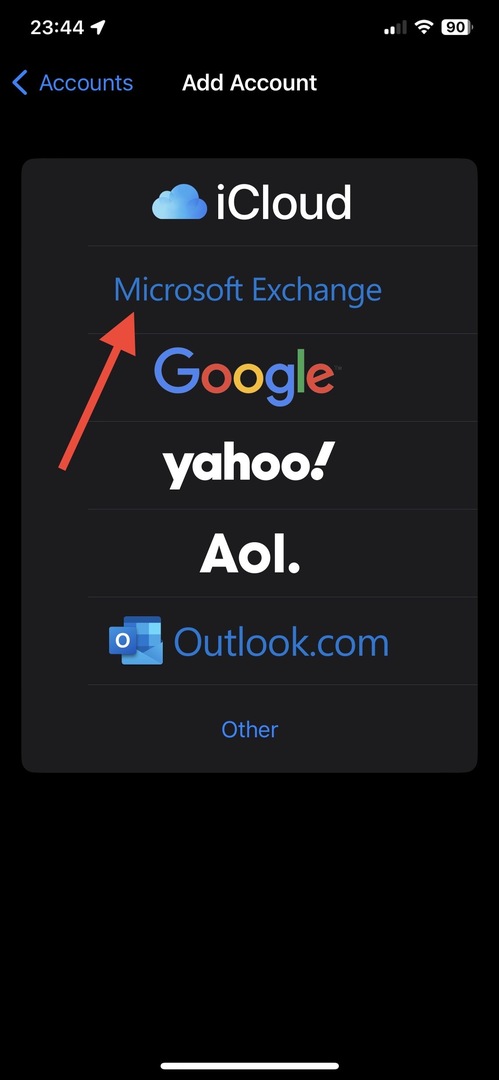
- Введіть адресу електронної пошти та пароль, щоб завершити процес.
- Після завершення натисніть на Microsoft 365 рахунок.
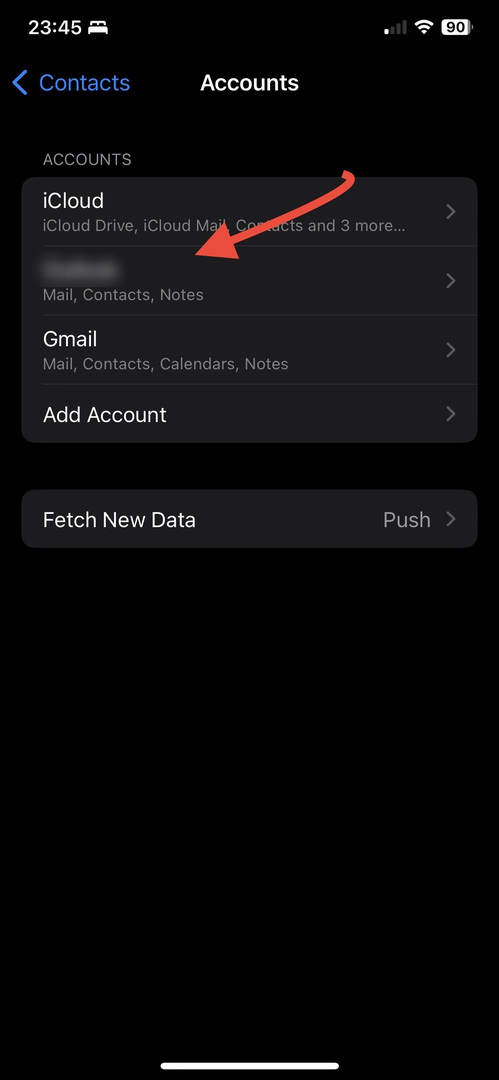
- Знайдіть Контакти, і торкніться перемикача поруч із ним, щоб увімкнути його.
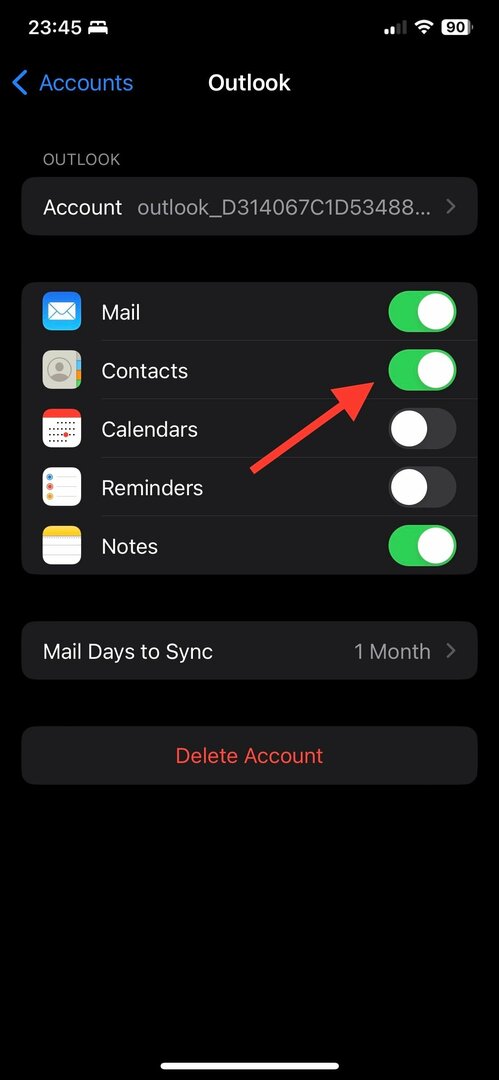
Тепер перевірте свої контакти в iPhone і Outlook, щоб переконатися, що контакти Outlook імпортовано на ваш iPhone за допомогою облікового запису Exchange.
2. Використовуйте програму Outlook
- Запустіть Outlook на вашому iPhone та торкніться значка профілю.
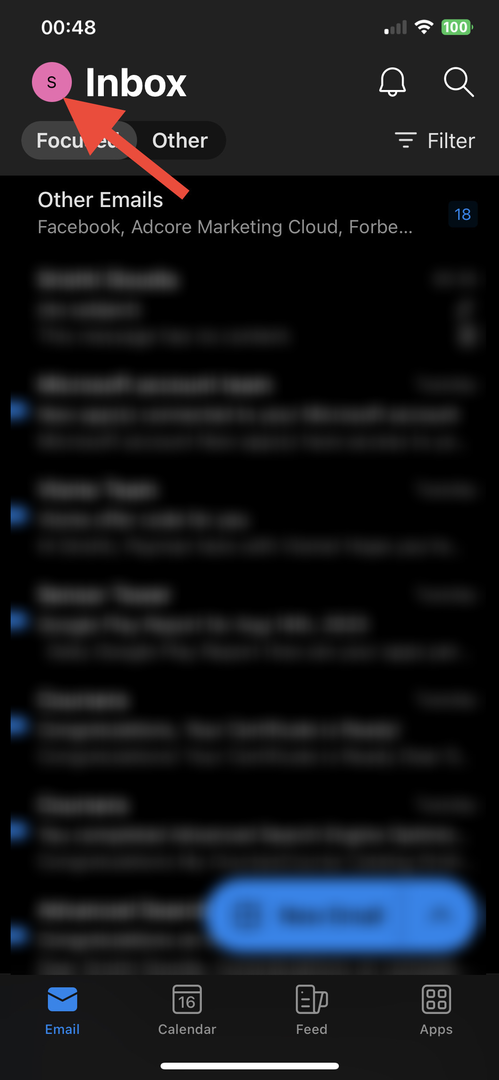
- Виберіть Налаштування.
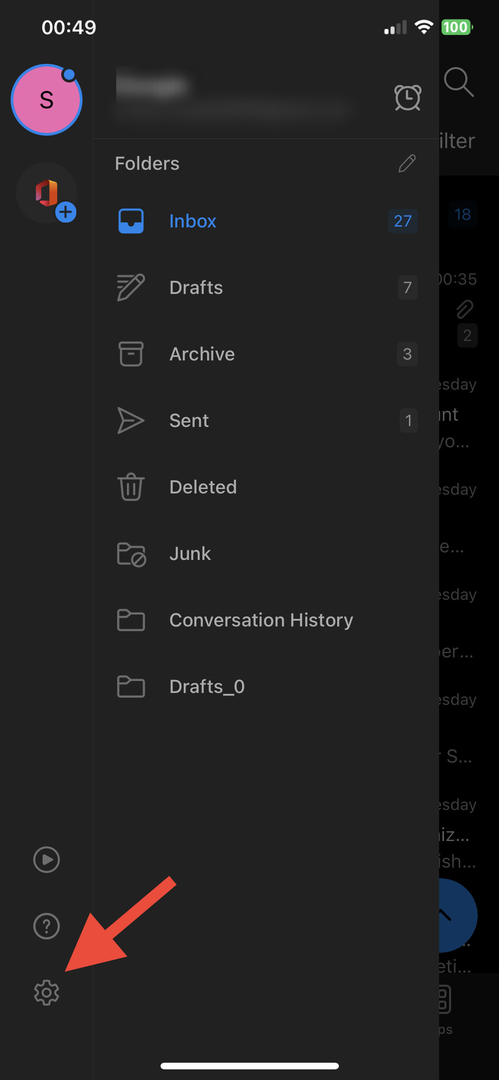
- Знайдіть Облікові записи електронної поштиі виберіть обліковий запис електронної пошти.
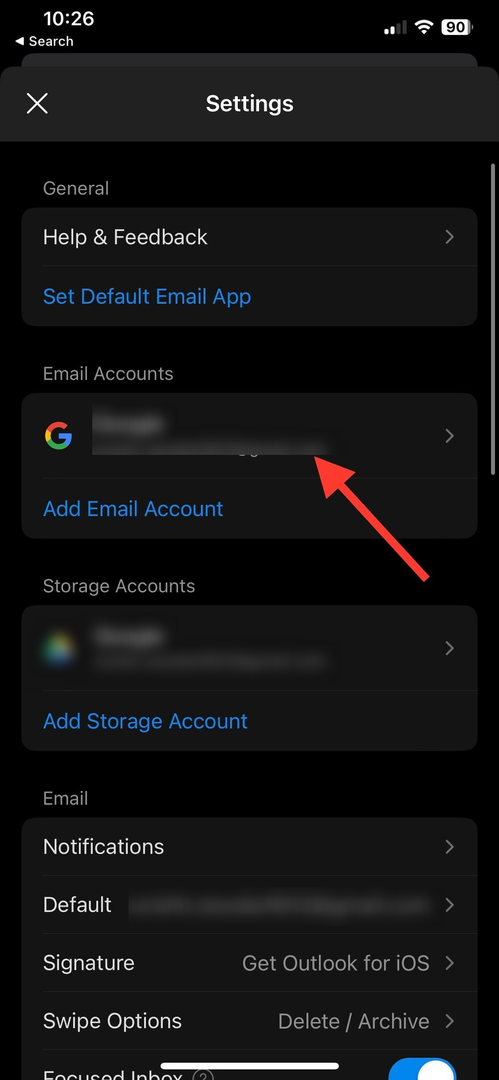
- Далі увімкніть перемикач для Зберегти контакти.
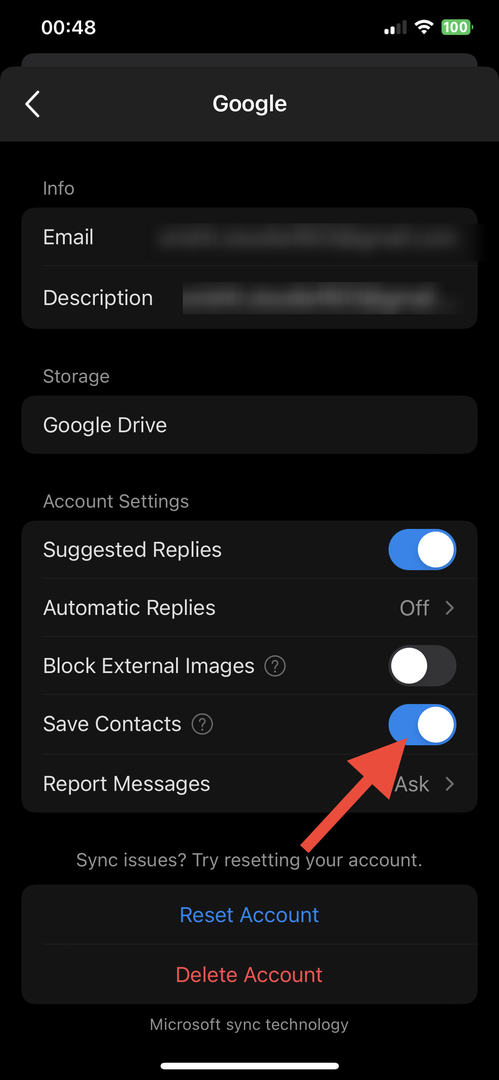
- Торкніться Зберегти на мій iPhone щоб підтвердити дію.
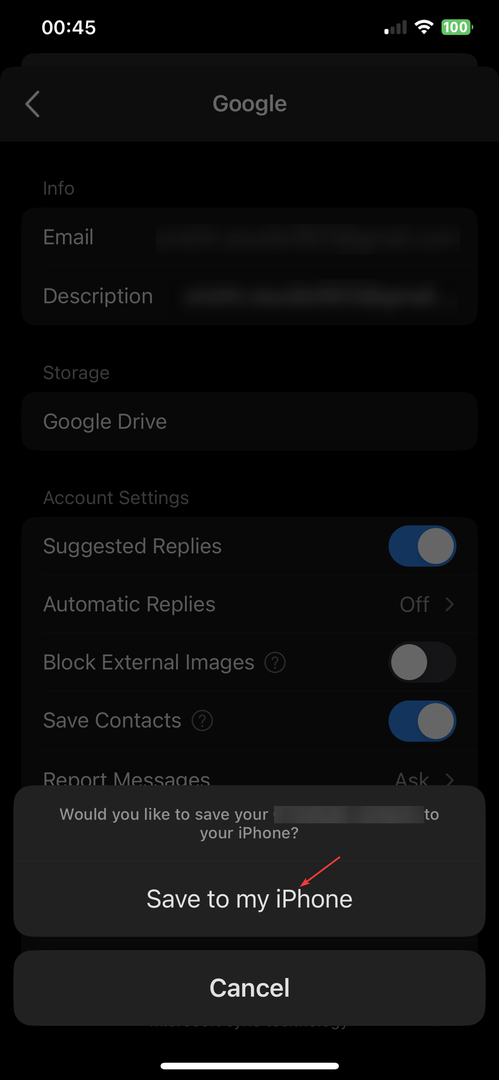
- Натисніть в порядку якщо ви отримаєте підказку Outlook із запитом дозволу на доступ до ваших контактів.
3. Використовуйте iTunes
-
Завантажити iTunes на комп’ютері, якщо його не встановлено.
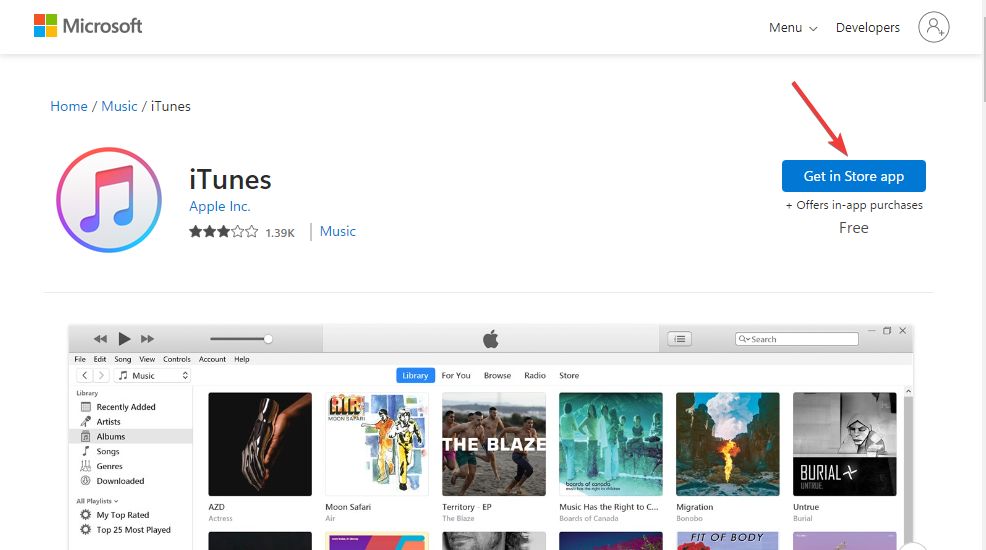
- Підключіть iPhone до комп'ютера за допомогою USB; після підключення запустіть iTunes.
- На вашому iPhone ви отримаєте підказку про підключення; натисніть Довіра.
- Знайдіть і клацніть пристрій значок.
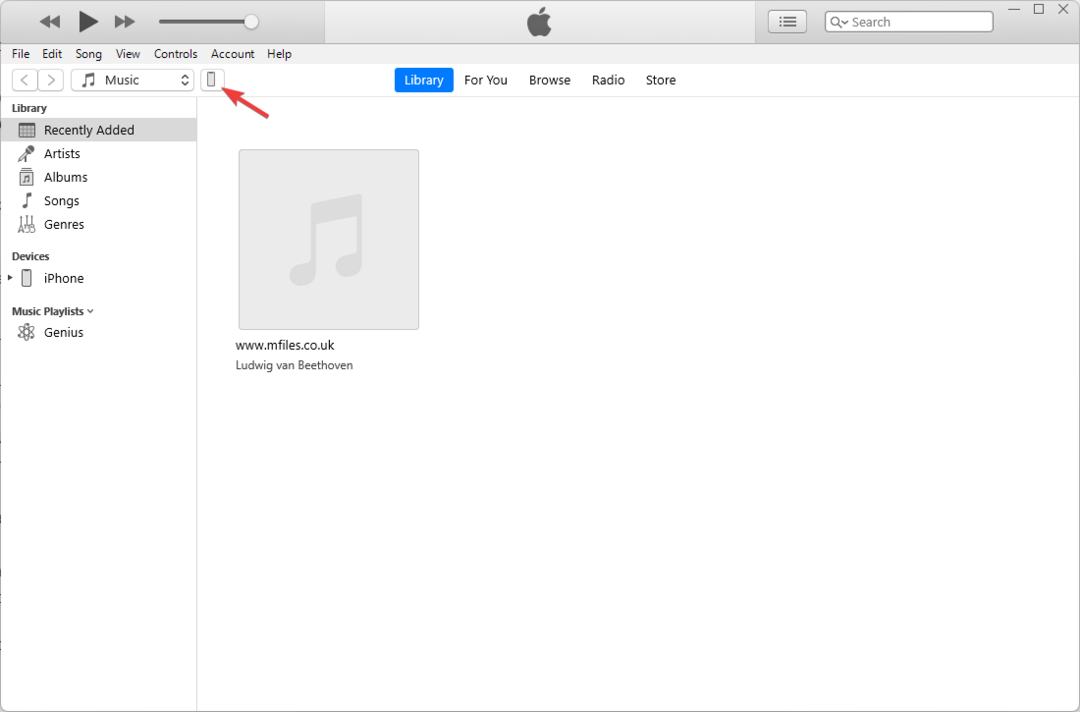
- На лівій панелі під Налаштування, натисніть Інформація.
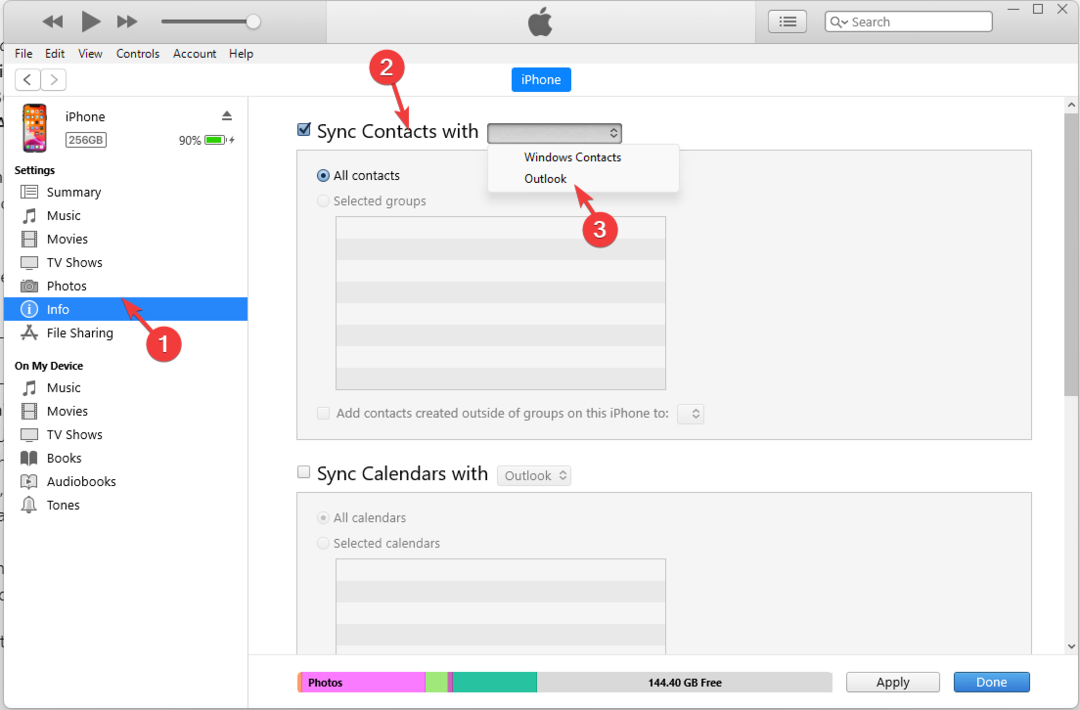
- Поставте галочку поруч Синхронізувати контакти зі виберіть у спадному меню поруч із ним Outlook.
- Коли з’явиться запит на підтвердження дії, виберіть Перемикач.
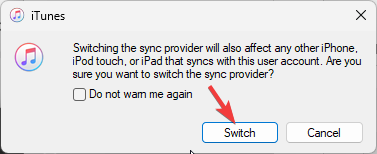
- Далі натисніть Застосувати, потім Готово щоб ініціювати синхронізацію контактів Outlook з iPhone за допомогою iTunes.
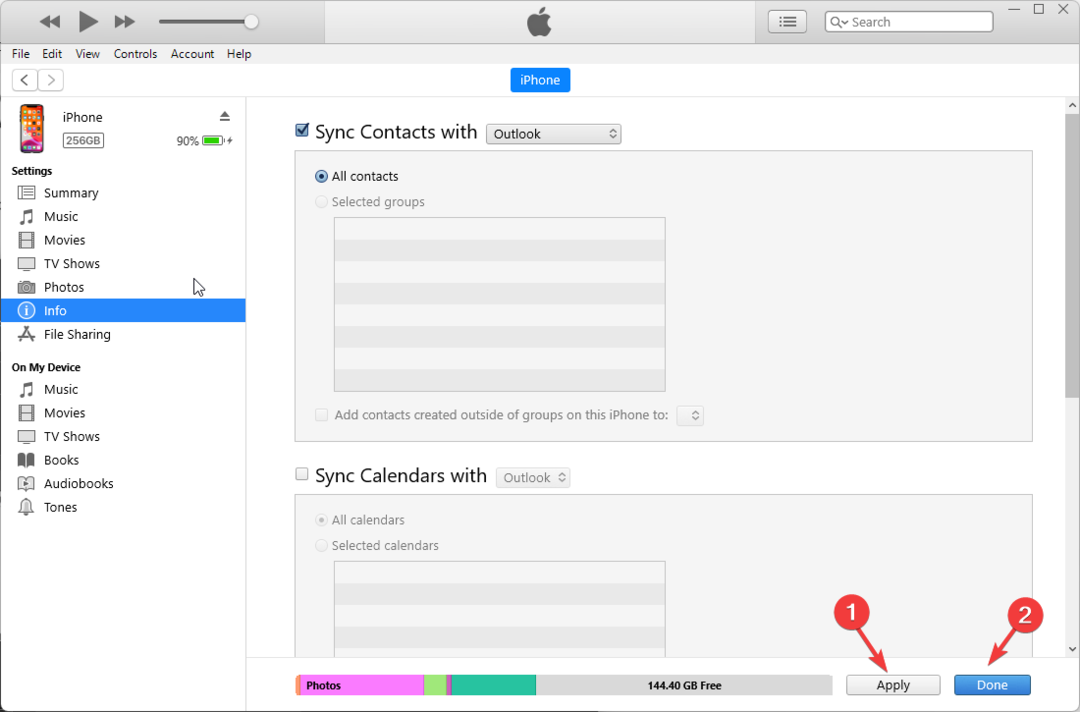
Якщо ти хочеш експортувати електронні листи з Outlook до Excel, тоді ми пропонуємо вам прочитати цей докладний посібник, щоб знайти швидкі рішення.
- Як створити файл PST в Outlook
- Як створити уніфікований перегляд папки "Вхідні" в Outlook
- Як увімкнути та використовувати Copilot в Outlook [прості кроки]
4. Використовуйте iCloud
- На своєму iPhone перейдіть до Налаштуванняі торкніться свого імені.
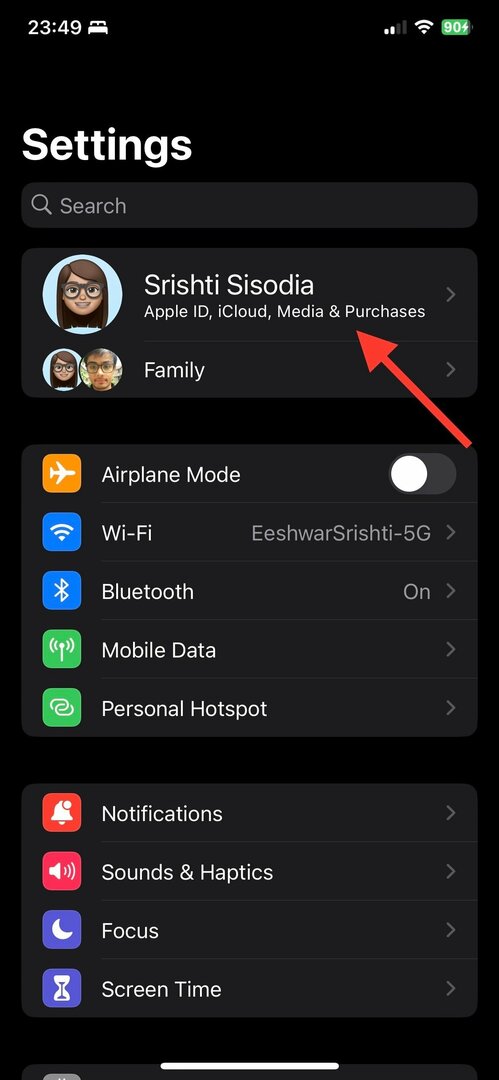
- На наступному екрані торкніться iCloud.
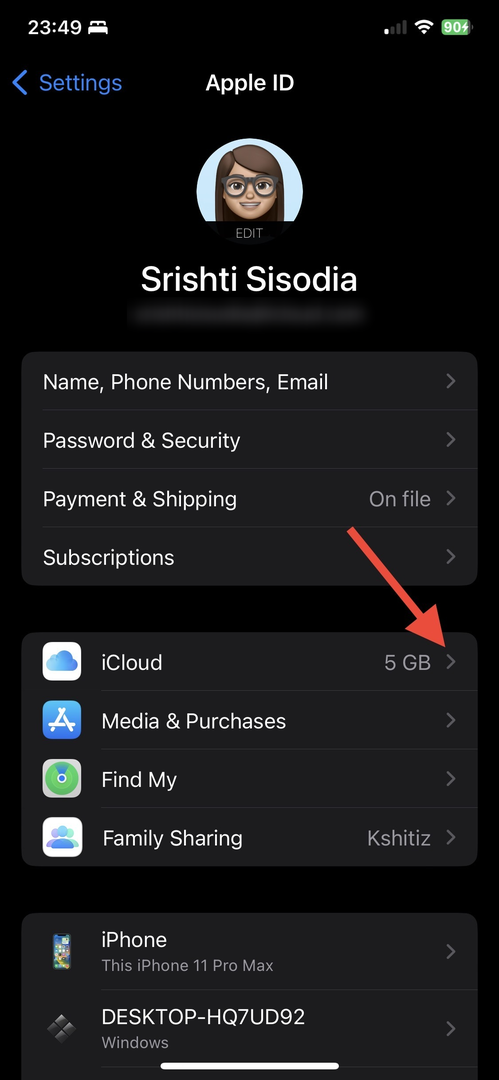
- Під Програми за допомогою iCloud, торкніться Покажи все.
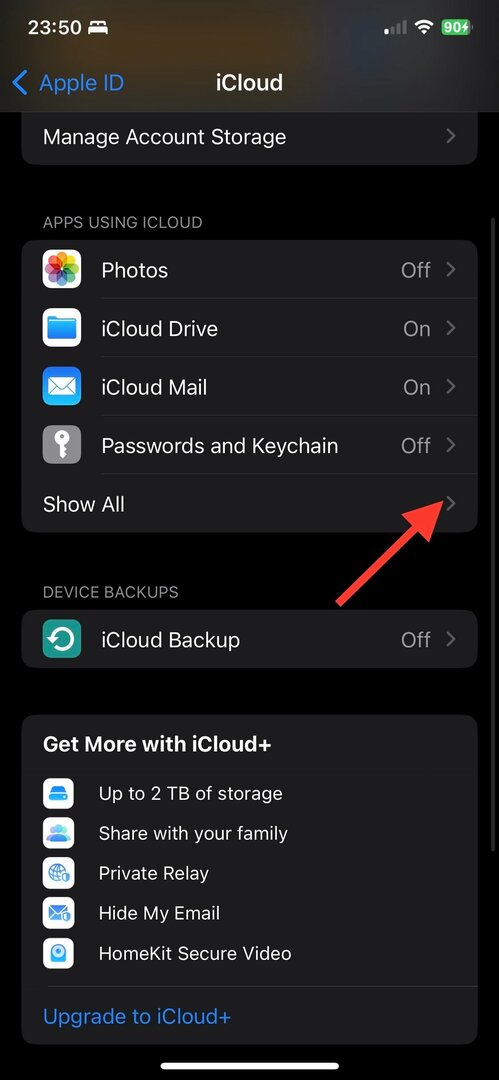
- Знайдіть Контакти і ввімкніть перемикач поруч із ним.
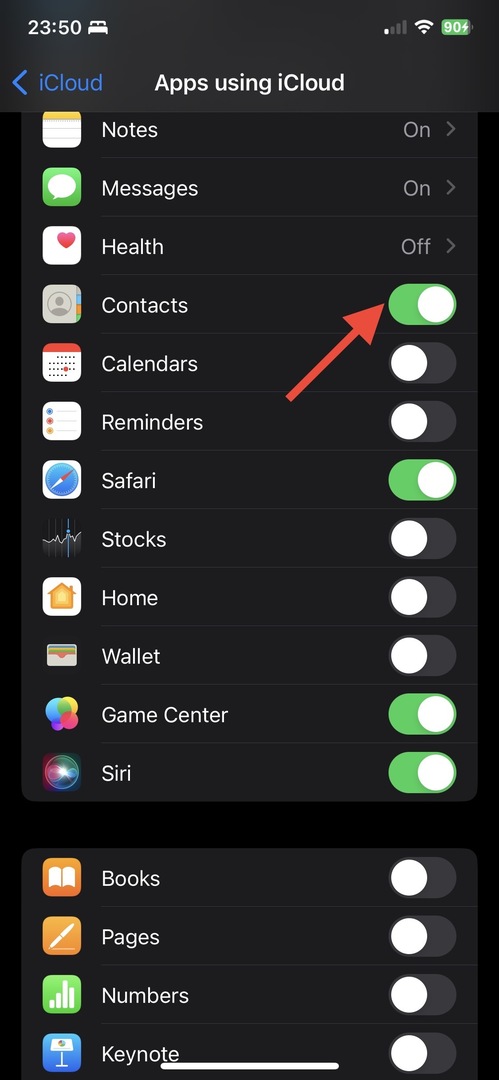
- Запуск Microsoft Store і шукати iCloud і натисніть отримати щоб встановити його.
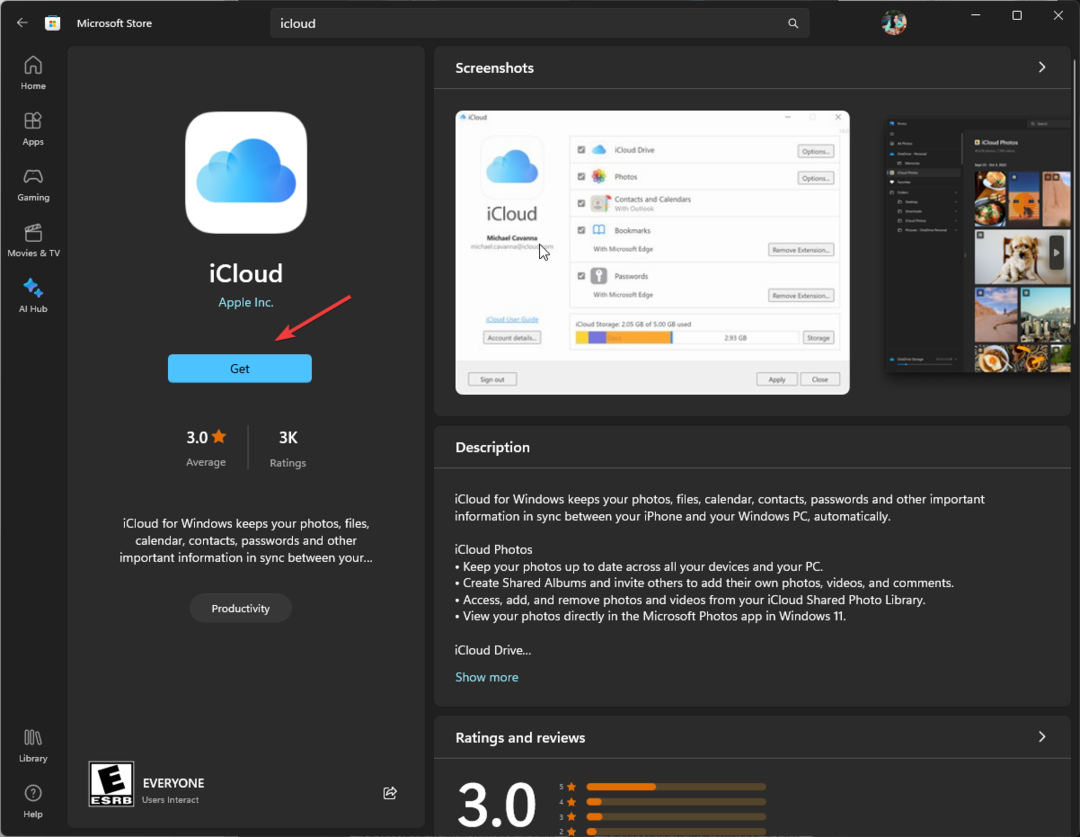
- Запустіть програму iCloud і увійдіть, використовуючи Apple ID, який ви використовуєте на своєму iPhone.
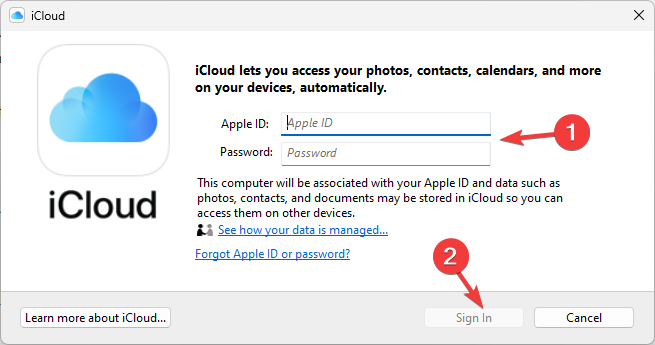
- У основному вікні поставте позначку біля Контакти та календарі і натисніть Застосувати.
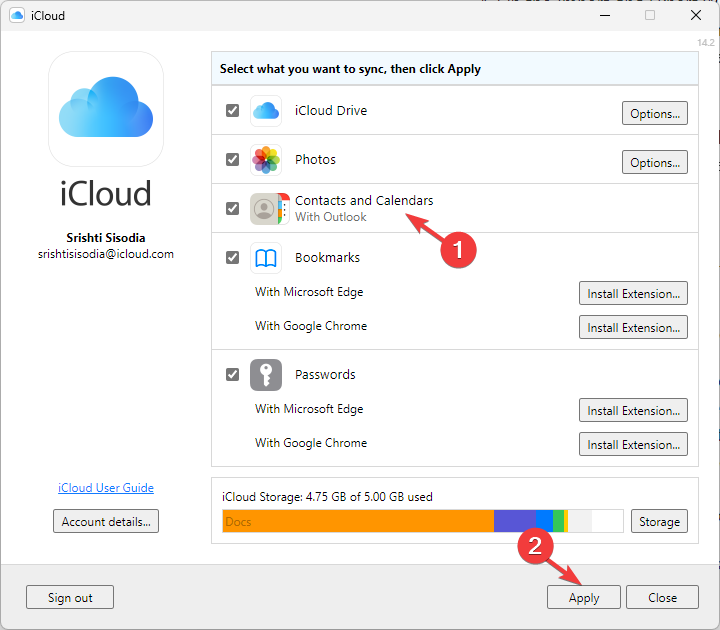
- Після завершення ви отримаєте діалогове вікно з відповідним повідомленням; натисніть Готово щоб закрити його.
Таким чином ви можете синхронізувати контакти Outlook зі своїм iPhone за допомогою iCloud.
Якщо все здається занадто складним або ви хочете взяти під контроль те, що синхронізується на ваших пристроях, тоді ми запропонуйте скористатися стороннім інструментом, таким як TouchCopy, щоб скопіювати контакти з вашого iPhone до Outlook без синхронізації. Щоб це зробити, виконайте наведені нижче дії.
-
Завантажте TouchCopy
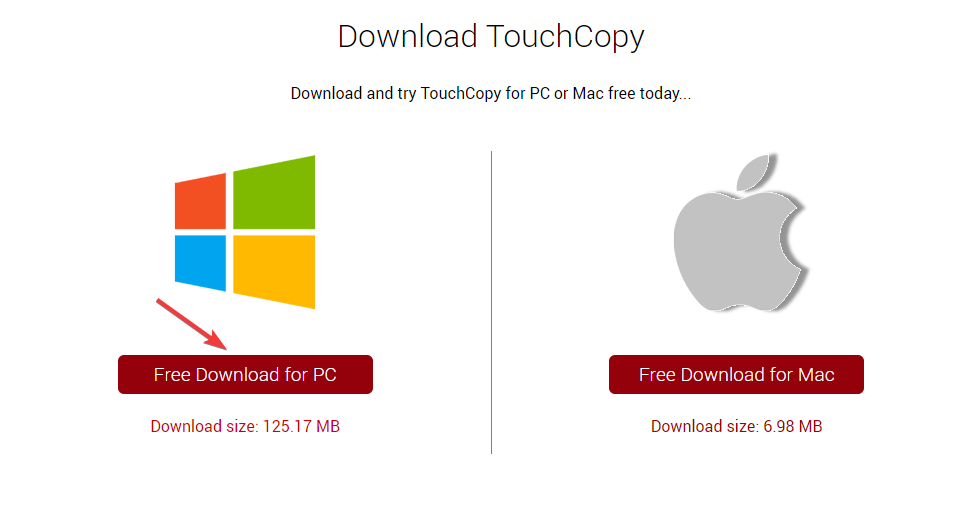 на вашому комп'ютері. Двічі клацніть завантажений файл і дотримуйтесь інструкцій на екрані, щоб завершити процес встановлення.
на вашому комп'ютері. Двічі клацніть завантажений файл і дотримуйтесь інструкцій на екрані, щоб завершити процес встановлення. - Запустіть програму та підключіть свій iPhone за допомогою кабелю USB. Переконайтеся, що iTunes відкрито у фоновому режимі.
- Натисніть Контакти у лівому куті та виберіть контакти, які потрібно скопіювати до свого облікового запису Outlook.
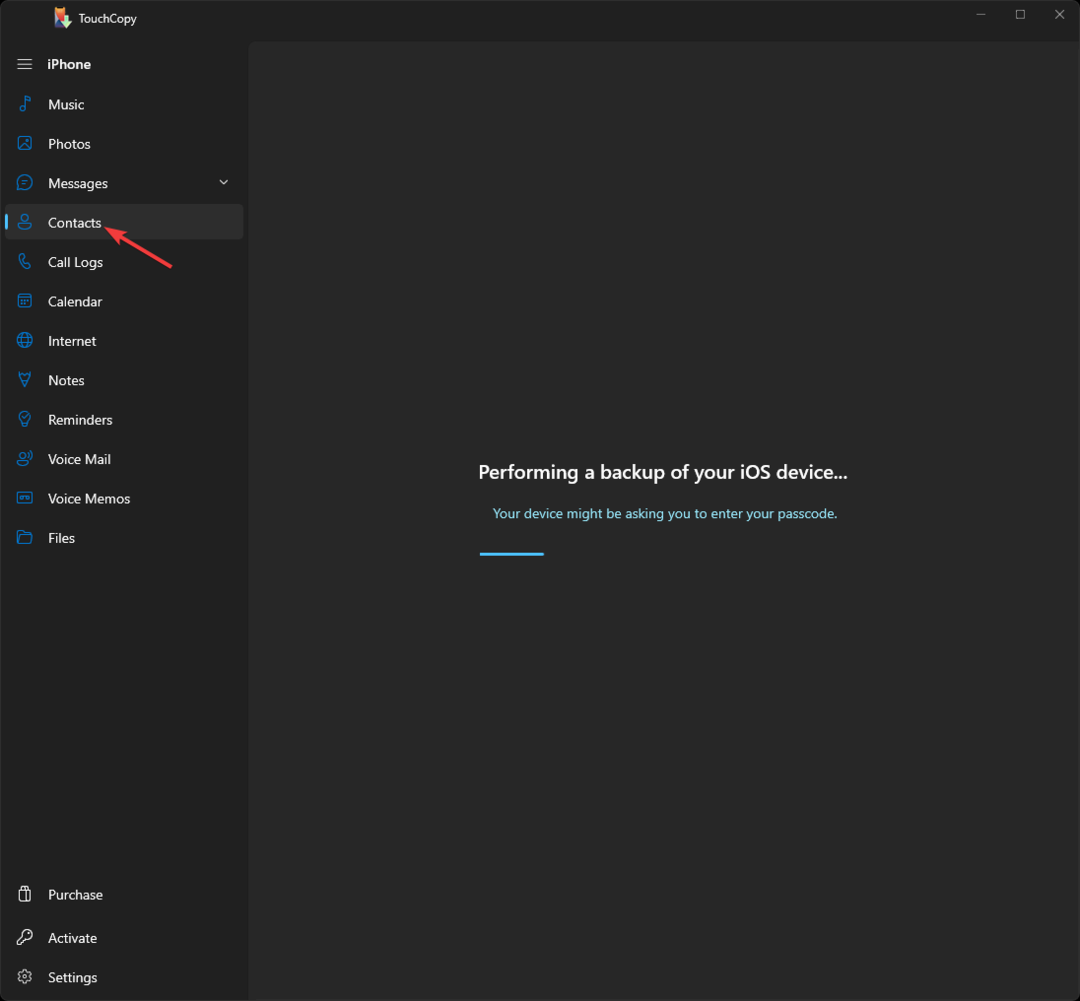
- Далі натисніть Копіювати в Outlook варіант.
Отже, це прості методи, якими ви можете скористатися для імпорту контактів з Outlook на свій iPhone і доступу до них, коли забажаєте.
Цікаво, чи можете ви імпортувати контакти Windows 7 Outlook до Windows 10, перегляньте цей посібник, щоб дізнатися про прості рішення.
Якщо у вас є запитання чи пропозиції щодо імпорту списку контактів Outlook, зазначте їх у розділі коментарів нижче.

![Як відкрити Outlook під час запуску [автоматично]](/f/8db8ed8c8c93410e141395cf6b1e57fd.png?width=300&height=460)
![Як зменшити або змінити розмір файлу PST [з Outlook або без нього]](/f/86a7ce1c1365157bd0dac5718cec90bd.png?width=300&height=460)